Создание копий
В этом разделе рассматривается основная процедура стандартного копирования.
-
Нажмите кнопку КОПИРОВАТЬ (COPY).
Отобразится экран ожидания копирования.
-
Подтвердите размер страницы (A) и увеличение (B).
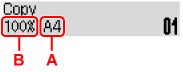
 Примечание.
Примечание.-
Для изменения или подтверждения размера страницы, увеличения или настройки других параметров нажмите кнопку МЕНЮ (MENU) , а затем используйте кнопку

 для отображения нужного параметра.
для отображения нужного параметра. -
Нажмите кнопку КОПИРОВАТЬ (COPY), чтобы сбросить увеличение до 100%.
-
-
Укажите количество копий с помощью кнопок

 .
. -
Нажмите кнопку Черный (Black) или Цвет (Color).
Принтер запускает копирование.
По завершении копирования снимите оригинал с рабочей поверхности.
 Внимание!
Внимание!-
Не открывайте крышку сканера и не убирайте оригинал, пока на экране отображается надпись Сканир... (Scanning...).
 Примечание.
Примечание.-
Для отмены копирования нажмите кнопку Стоп (Stop).
-
Можно добавить задачу копирования во время выполнения печати.
-
Добавление задачи копирования (Резервировать копию)
Можно добавить задачу копирования во время выполнения печати (резервировать копию).
Экран, аналогичный экрану, приведенному ниже, отображается, когда можно резервировать копию.
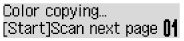
Положите оригинал на рабочую поверхность и нажмите ту же кнопку (Цвет (Color) или Черный (Black)), которая была нажата ранее.
 Внимание!
Внимание!
-
При загрузке оригинала на рабочую поверхность осторожно откройте и закройте крышку сканера.
 Примечание.
Примечание.
-
Если для параметра Кач. печати (Print quality) установлено значение Высок. (High), добавить задание копирования невозможно.
-
При добавлении задачи копирования нельзя изменять число копий и настройки, например размер страницы или тип носителя.
-
Если нажать кнопку Стоп (Stop) во время резервирования копии, отобразится экран выбора метода отмены копирования. Если выбрать параметр Отм. все зарез. зад. (Cancel all reserv.), затем нажать кнопку OK, можно отменить все отсканированные данные. Если выбрать Отм. посл. зарез.зад. (Cancel last reserv.), нажать кнопку OK, можно отменить последнее задание копирования.
-
При резервировании копии для документа со слишком большим количеством страниц на ЖК-дисплее может появиться сообщение Переполнение памяти (Memory is full). Нажмите OK, немного подождите, затем повторите попытку.
-
Если во время сканирования на ЖК-дисплее отображается сообщение Повторите попытку (Try again), нажмите кнопку OK, затем нажмите кнопку Стоп (Stop) для отмены копирования. Затем скопируйте документы, копирование которых не было завершено.

